Comment accéder au rapport admin sur les dons
Le rapport administratif sur les dons vous permet de :
Voir les informations détaillées de toutes les transactions sur votre site CrowdChange.
Modifier les informations publiques relatives aux dons (nom affiché, commentaire et affichage du montant).
Modifier les réponses des donateurs aux questions personnalisées (à leur demande).
Emettre, ré-émettre, ré-envoyer et télécharger des reçus fiscaux.
Rembourser des transactions (entièrement ou partiellement).
Veuillez noter que le filtre de la plage de dates par défaut du rapport est fixé à un mois.
Les transactions sont triées par fundraiser + id dans l'ordre décroissant. Si vous souhaitez afficher toutes les transactions par date pour toutes les collectes de fonds, vous devez les trier manuellement après avoir ouvert le fichier CSV dans Excel.
La génération d'ensembles de données plus importants (plus de 10 000 enregistrements) peut prendre plus de temps. Si vous n'avez pas reçu les données exportées de votre site CrowdChange après quelques heures, veuillez contacter le support client.
Pour accéder à ce rapport, suivez les étapes suivantes :
Allez sur votre site CrowdChange et connectez-vous.
Cliquez sur Profil dans le coin supérieur droit, puis sur Paramètres.
Allez dans Rapports > Rapport sur les dons en utilisant la barre latérale gauche.
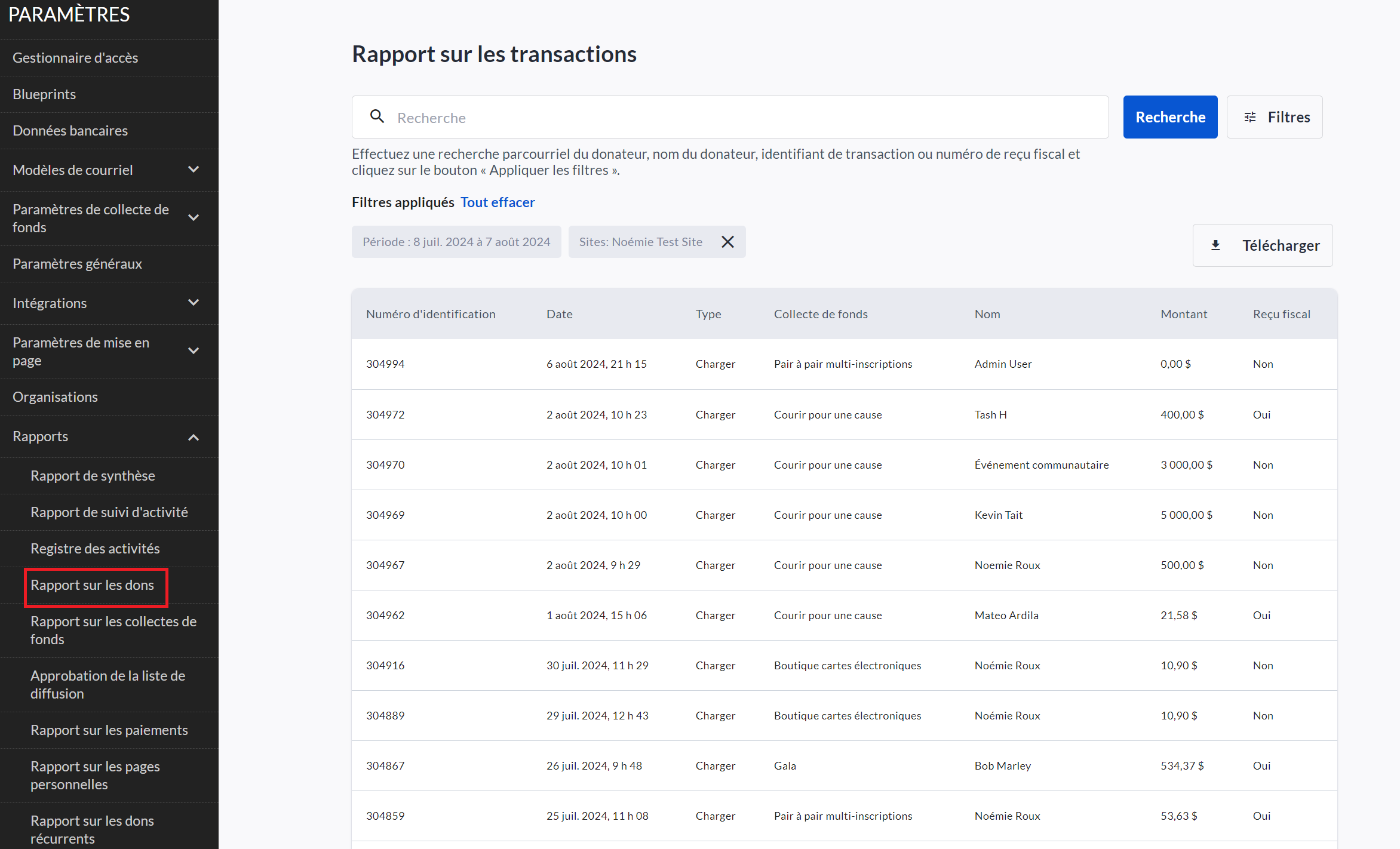
Pour trouver une transaction spécifique, vous pouvez utiliser la barre de recherche pour rechercher par courriel, par nom ou par identifiant de transaction.
Cliquez sur Filtres dans le coin supérieur droit pour filtrer une période, une organisation, un sous-site ou une collecte de fonds spécifique. Si vous utilisez un site dont les Blueprints sont activés, vous pourrez également filtrer par Blueprint. Veillez à cliquer sur Afficher les résultats pour appliquer ces filtres.
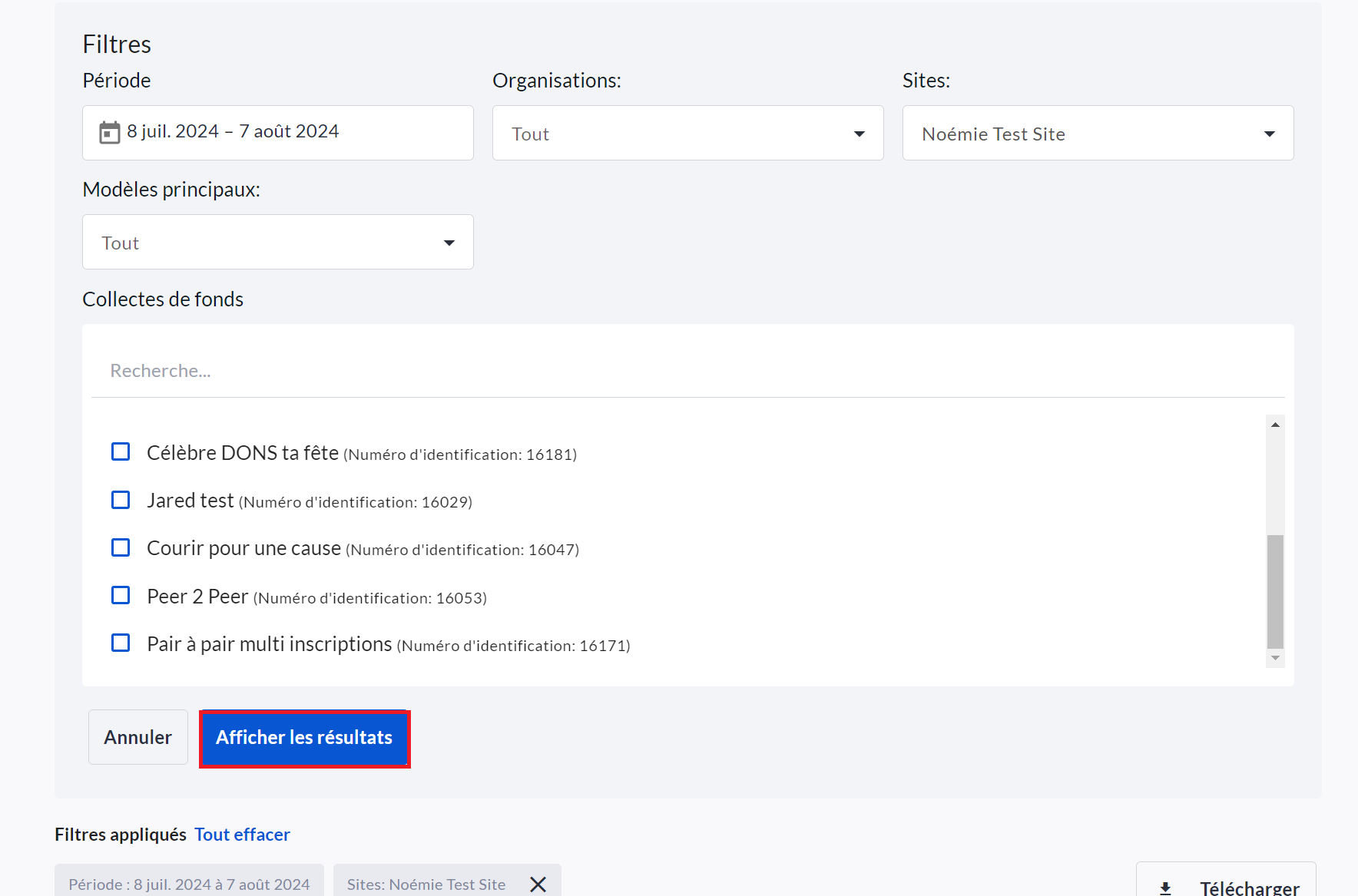
En cliquant sur une transaction spécifique, vous accéderez à la page de la transaction où vous pourrez voir tous les détails, y compris les options d'achat, les réponses aux questions personnalisées, les frais couverts et plus encore. À partir de là, vous pouvez
Émettre, télécharger, renvoyer ou réémettre des reçus fiscaux dans la section Reçu fiscal.
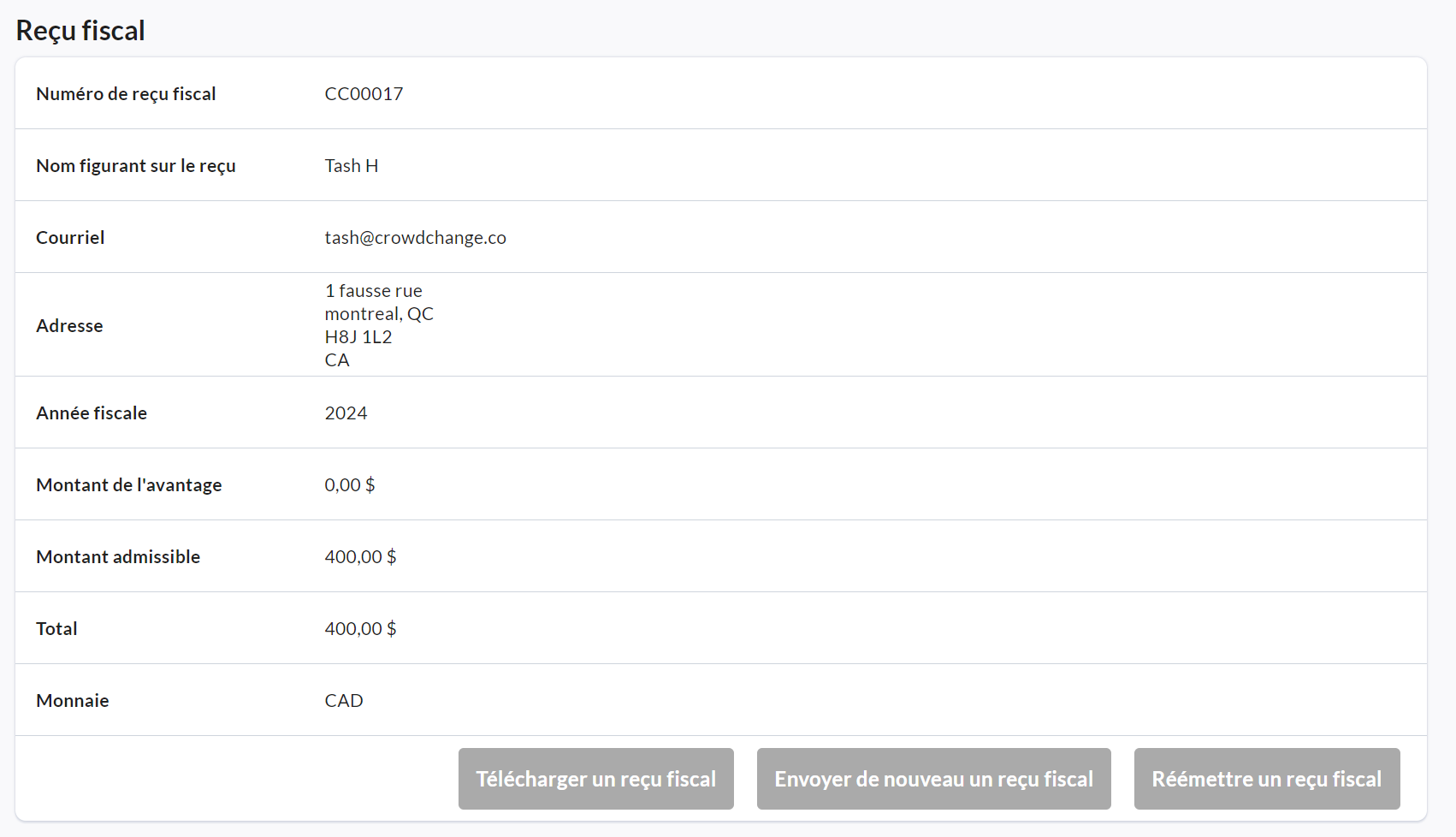
Modifiez l'affichage du nom, le commentaire et l'affichage ou le masquage du montant d'un don en cliquant sur Modifier dans la section Informations supplémentaires.
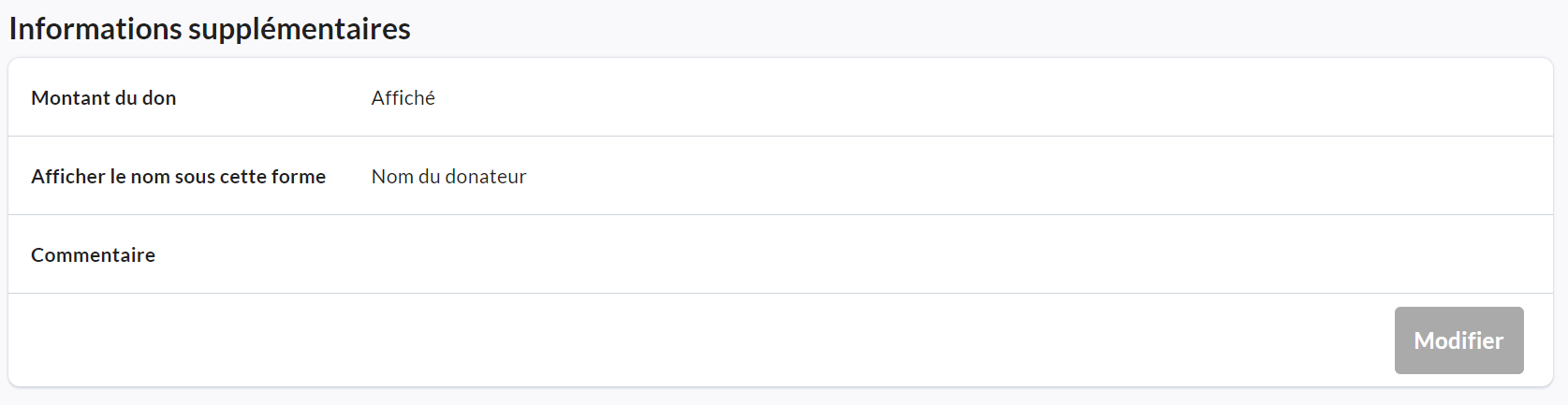
Visualiser et modifier les réponses aux questions personnalisées dans la section Questions personnalisées.
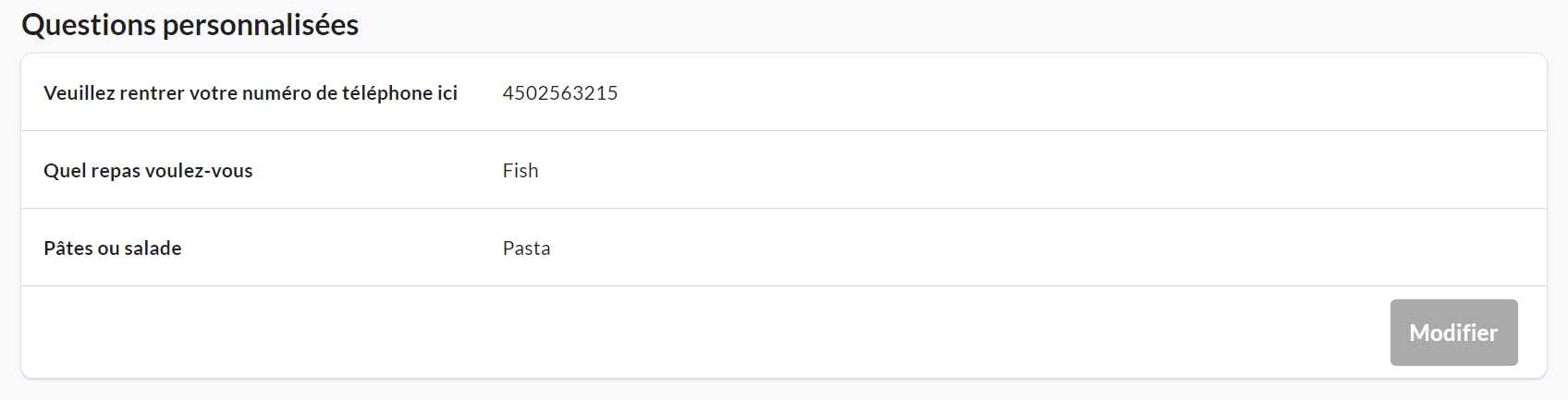
Procédez à un remboursement total ou partiel en cliquant sur Remboursement en bas à droite.
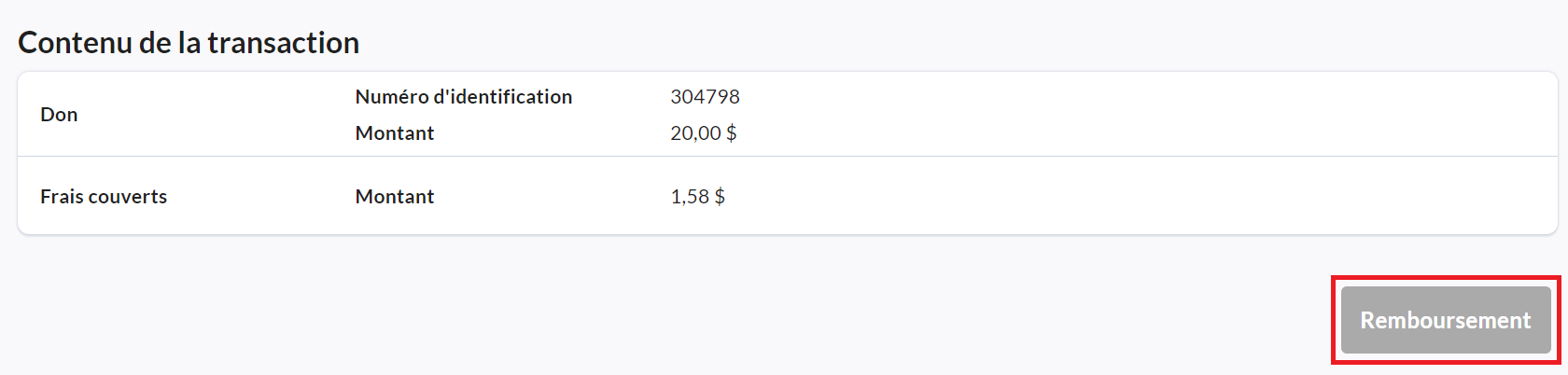
Téléchargez les versions Excel CSV de ce rapport en cliquant sur Télécharger et en sélectionnant l'une des options suivantes :
Résumé uniquement - Télécharge une archive ZIP contenant uniquement le fichier CSV Résumé.
Résumé et transactions - Télécharge une archive ZIP contenant les fichiers CSV Résumé, (toutes) Transactions et (tous) Enregistrements.
Rapport détaillé complet - Télécharge une archive ZIP contenant les fichiers CSV Résumé, (toutes) Transactions, (tous) Enregistrements et Transactions échouées, ainsi que les fichiers CSV individuels pour les transactions de chaque collecte de fonds, qui sont nommés comme suit :
f - {fundraiser ID}.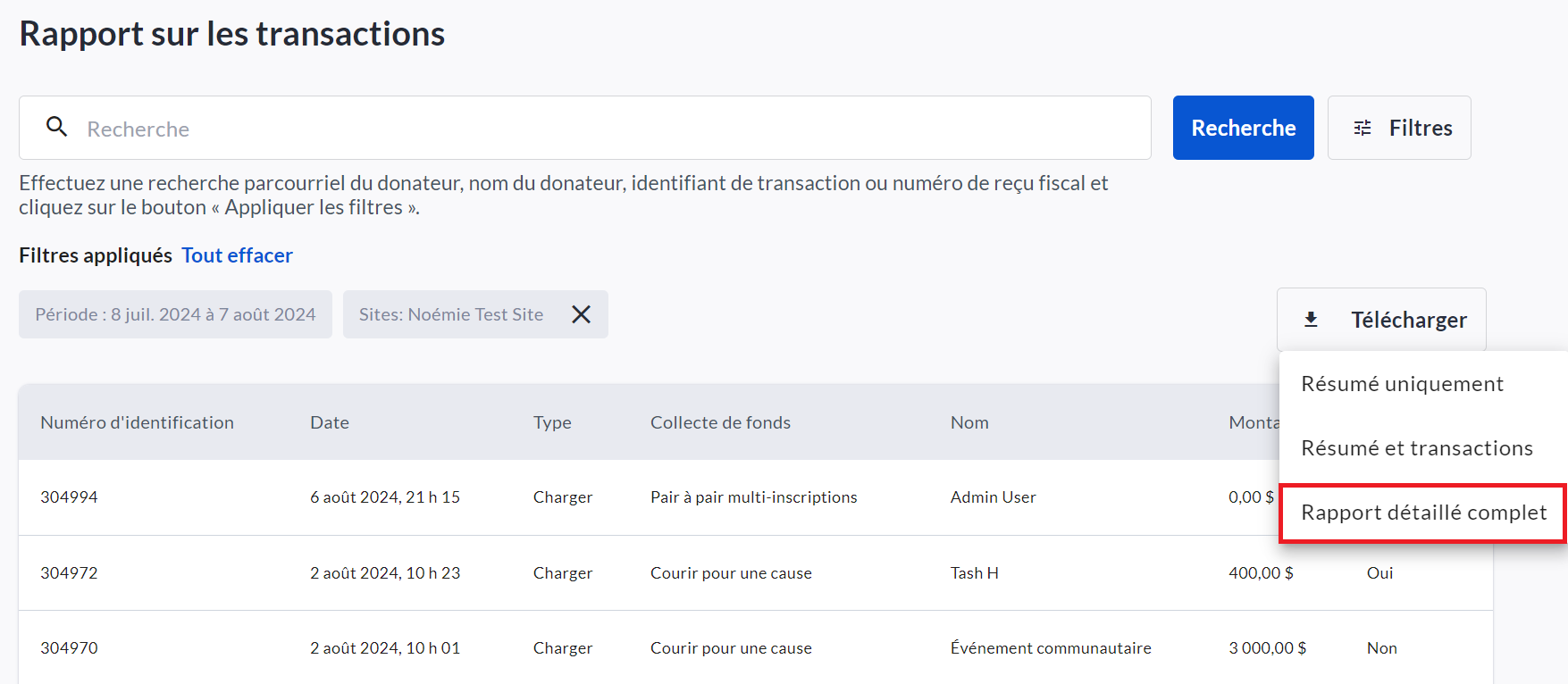
IMPORTANT : Si vous cherchez les réponses aux questions de paiement personnalisées dans les rapports Excel CSV, téléchargez le "Rapport détaillé complet" et ouvrez le fichier CSV spécifique à votre collecte de fonds (par exemple : f-7246).
L'identifiant de la collecte de fonds est le numéro qui figure à la fin de l'URL de votre page principale de collecte de fonds.
Une fois dans le fichier Excel CSV, vous devez faire défiler horizontalement jusqu'à la droite. Les réponses aux questions personnalisées se trouvent dans les dernières colonnes.
La réémission d'un reçu fiscal annulera le reçu initial. Ce fait sera affiché dans le rapport d'administration des reçus fiscaux et un timbre d'annulation sera ajouté à la copie PDF du reçu original.
Le donateur en sera informé et le reçu réémis indiquera qu'il s'agit d'un remplacement du reçu original.
.png)